NVIDIA Driver adalah program yang diperlukan agar GPU NVIDIA Graphics Anda berfungsi dengan kinerja yang lebih baik. Ini berkomunikasi antara sistem operasi Linux Anda, dalam hal ini CentOS 8, dan perangkat keras Anda, NVIDIA Graphics GPU. Driver NVIDIA dapat diinstal dengan menggunakan bash perintah setelah menghentikan GUI dan menonaktifkan nouveau driver dengan memodifikasi menu boot GRUB.
Untuk menginstal driver Nvidia pada distribusi Linux lainnya, ikuti panduan Driver Nvidia Linux kami.
Dalam panduan penginstalan Driver NVIDIA ini, Anda akan mempelajari:
- Cara mengidentifikasi model kartu grafis NVIDIA di sistem operasi Anda.
- Di mana mengunduh paket driver NVIDIA untuk CentOS 8.
- Cara menginstal prasyarat untuk kompilasi dan instalasi Driver Nvidia yang sukses di CentOS 8.
- Cara menonaktifkan
nouveaupengemudi. - Cara berhasil menginstal Driver NVIDIA di sistem operasi CentOS 8 Linux Anda.
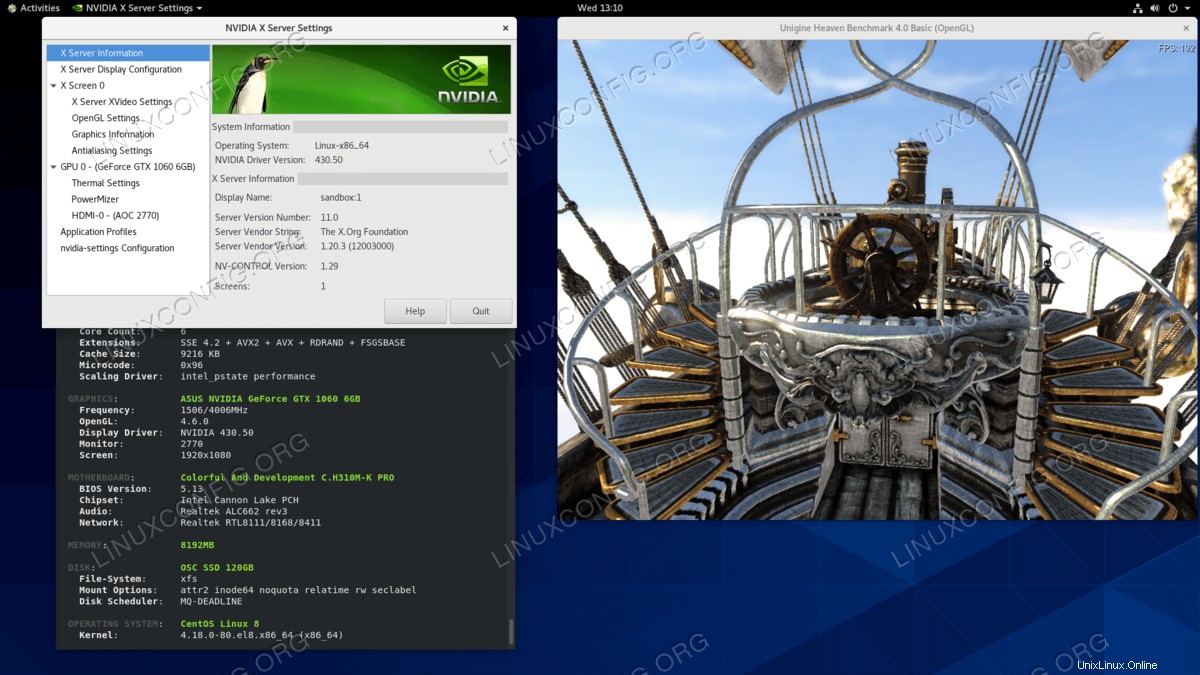 Menginstal driver Nvidia di CentOS 8 Linux GNOME Workstation yang menjalankan benchmark kartu grafis.
Menginstal driver Nvidia di CentOS 8 Linux GNOME Workstation yang menjalankan benchmark kartu grafis. Persyaratan dan Konvensi Perangkat Lunak yang Digunakan
| Kriteria | Persyaratan |
|---|---|
| Sistem Operasi | CentOS 8 |
| Perangkat Lunak | Instalasi Desktop yang sudah ada seperti GNOME. |
| Lainnya | Akses istimewa ke sistem Linux Anda sebagai root atau melalui sudo perintah. |
| Konvensi | # – membutuhkan perintah linux yang diberikan untuk dieksekusi dengan hak akses root baik secara langsung sebagai pengguna root atau dengan menggunakan sudo perintah$ – membutuhkan perintah linux yang diberikan untuk dieksekusi sebagai pengguna biasa yang tidak memiliki hak istimewa |
Cara menginstal driver NVIDIA di CentOS 8 Workstation petunjuk langkah demi langkah
- Buka terminal dan identifikasi model kartu grafis Nvidia Anda dengan menjalankan:
$ lspci -vnn | grep VGA 01:00.0 VGA compatible controller [0300]: NVIDIA Corporation GP106 [GeForce GTX 1060 6GB] [10de:1c03] (rev a1) (prog-if 00 [VGA controller])
- Unduh paket driver Nvidia dari nvidia.com menggunakan kriteria pencarian berdasarkan model kartu Nvidia Anda dan sistem operasi Linux.
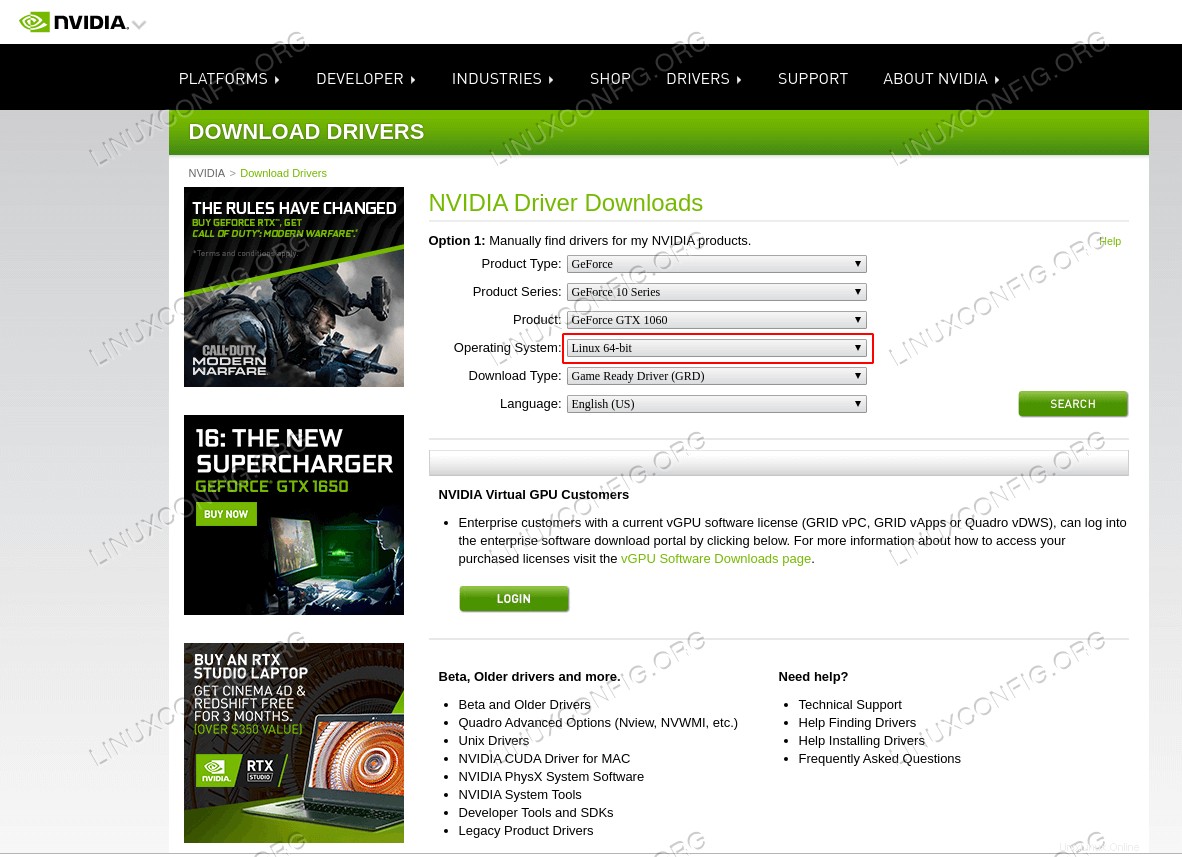 Unduh driver Nvidia yang sesuai untuk kartu VGA Anda.
Unduh driver Nvidia yang sesuai untuk kartu VGA Anda. Atau, jika Anda tahu apa yang Anda lakukan, Anda dapat mengunduh driver langsung dari daftar driver Nvidia Linux. Setelah siap, Anda akan mendapatkan file yang mirip dengan yang ditunjukkan di bawah ini:
$ ls NVIDIA-Linux-x86_64-* NVIDIA-Linux-x86_64-430.50.run
- Selanjutnya, instal prasyarat paket untuk kompilasi dan instalasi driver Nvidia yang sukses.
# dnf groupinstall "Development Tools" # dnf install libglvnd-devel elfutils-libelf-devel
- Nonaktifkan
nouveausecara permanen driver dengan memodifikasi menu boot GRUB:# grub2-editenv - set "$(grub2-editenv - list | grep kernelopts) nouveau.modeset=0"
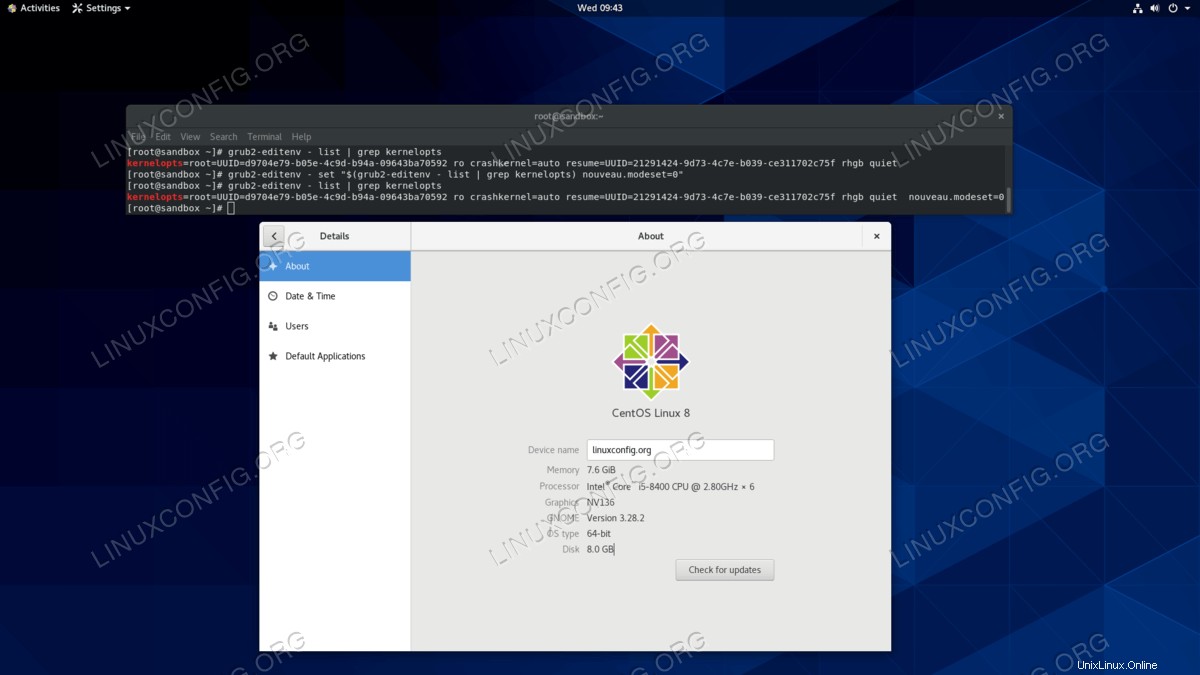 Menonaktifkan
Menonaktifkan nouveaudriver pada CentOS 8. - Reboot Desktop CentOS 8 Anda:
PERINGATAN
Tergantung pada model VGA Nvidia Anda, sistem Anda mungkin berperilaku tidak semestinya. Pada tahap ini bersiaplah untuk mengotori tangan Anda. Setelah reboot Anda mungkin berakhir tanpa GUI sama sekali. Pastikan Anda telah mengaktifkan SSH di sistem Anda untuk dapat masuk dari jarak jauh atau gunakanCTRL+ALT+F2untuk mengganti konsol TTY dan melanjutkan penginstalan.# reboot
- Driver Nvidia harus diinstal saat server Xorg dihentikan. Beralih ke mode teks dengan:
# systemctl isolate multi-user.target
- Instal driver Nvidia dengan menjalankan perintah berikut melalui konsol TTY atau login SSH jarak jauh:
CATATAN ERROR: Unable to find the kernel source tree for the currently running kernel
Jika Anda menerima pesan kesalahan di atas selama menjalankan perintah di bawah ini, ikuti petunjuk sumber kernel tentang cara menginstal sumber kernel pada sistem CentOS / RHEL Linux.# bash NVIDIA-Linux-x86_64-*
Saat diminta, jawab
YESuntuk menginstal perpustakaan kompatibilitas 32-bit NVIDIA, timpalibglvndyang ada file dan pembaruan otomatis file konfigurasi X Anda. - Reboot sistem Anda sekali lagi.
Jika setelah login Anda menemukan layar hitam, jalankan perintah di bawah ini dan coba login lagi:
# systemctl restart systemd-logind
Beri tahu kami jika Anda memiliki solusi yang lebih permanen untuk masalah ini dengan menggunakan komentar di bawah.
# reboot
Semua selesai. Driver Nvidia sekarang harus diinstal pada CentOS 8 Desktop Anda. Reboot sistem Anda sekarang, login dan jalankan
nvidia-settingsuntuk mengonfigurasi lebih lanjut pengaturan kartu grafis Nvidia Anda.
Pemecahan Masalah
GDM di server Xorg tidak dimulai setelah pengguna login dan pengguna berakhir dengan layar hitam. Log Xorg berisi pesan kesalahan berikut atau yang serupa:
[ 3515.464] (II) systemd-logind: got pause for 13:68 [ 3515.738] (II) systemd-logind: got resume for 13:64 [ 3515.757] (II) NVIDIA(0): Setting mode "DFP-1:nvidia-auto-select" [ 3515.793] (II) NVIDIA(0): ACPI: failed to connect to the ACPI event daemon; the daemon [ 3515.793] (II) NVIDIA(0): may not be running or the "AcpidSocketPath" X [ 3515.793] (II) NVIDIA(0): configuration option may not be set correctly. When the [ 3515.793] (II) NVIDIA(0): ACPI event daemon is available, the NVIDIA X driver will [ 3515.793] (II) NVIDIA(0): try to use it to receive ACPI event notifications. For [ 3515.793] (II) NVIDIA(0): details, please see the "ConnectToAcpid" and [ 3515.793] (II) NVIDIA(0): "AcpidSocketPath" X configuration options in Appendix B: X [ 3515.793] (II) NVIDIA(0): Config Options in the README. [ 3515.793] [dix] couldn't enable device 8 [ 3515.793] (II) systemd-logind: got resume for 13:66 [ 3515.793] [dix] couldn't enable device 6 [ 3515.794] (II) systemd-logind: got resume for 13:65 [ 3515.794] [dix] couldn't enable device 7 [ 3515.794] (II) systemd-logind: got resume for 13:72 [ 3515.794] [dix] couldn't enable device 14 [ 3515.794] [dix] couldn't enable device 17 [ 3515.794] (II) systemd-logind: got resume for 13:71 [ 3515.794] [dix] couldn't enable device 13 [ 3515.794] (II) systemd-logind: got resume for 13:67 [ 3515.794] [dix] couldn't enable device 9 [ 3515.794] (II) systemd-logind: got resume for 13:73 [ 3515.794] [dix] couldn't enable device 15 [ 3515.794] (II) systemd-logind: got resume for 13:69 [ 3515.794] [dix] couldn't enable device 11 [ 3515.794] [dix] couldn't enable device 16 [ 3515.794] (II) systemd-logind: got resume for 13:70 [ 3515.794] [dix] couldn't enable device 12 [ 3515.794] (II) systemd-logind: got resume for 13:68 [ 3515.794] [dix] couldn't enable device 10
Coba mulai ulang systemd-logind systemd layanan:
# systemctl restart systemd-logind